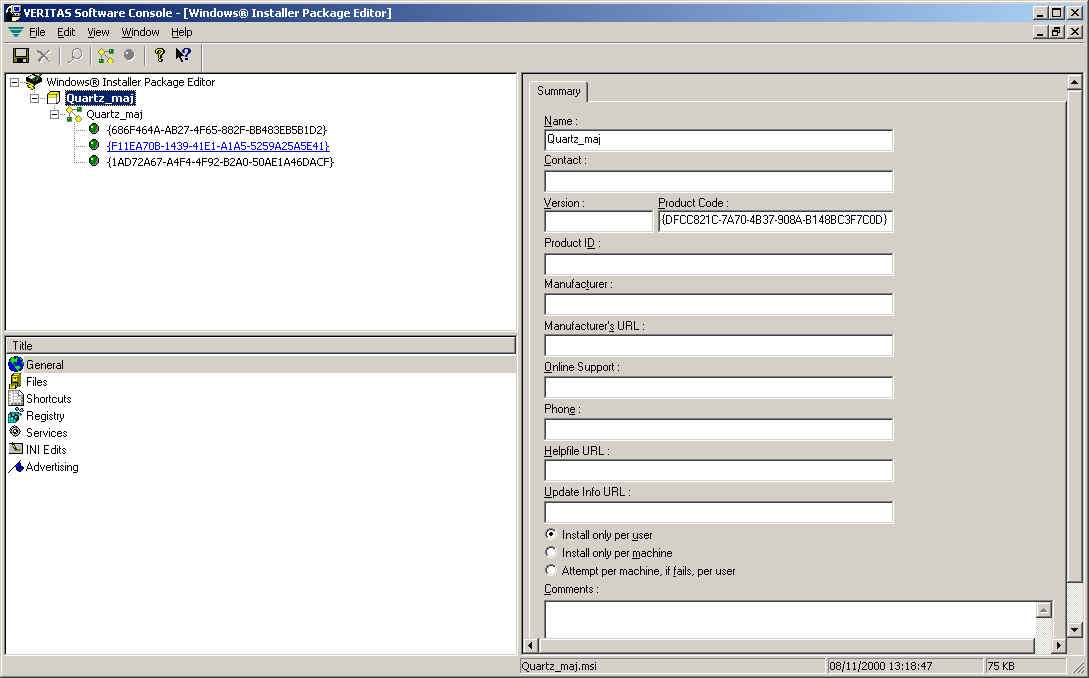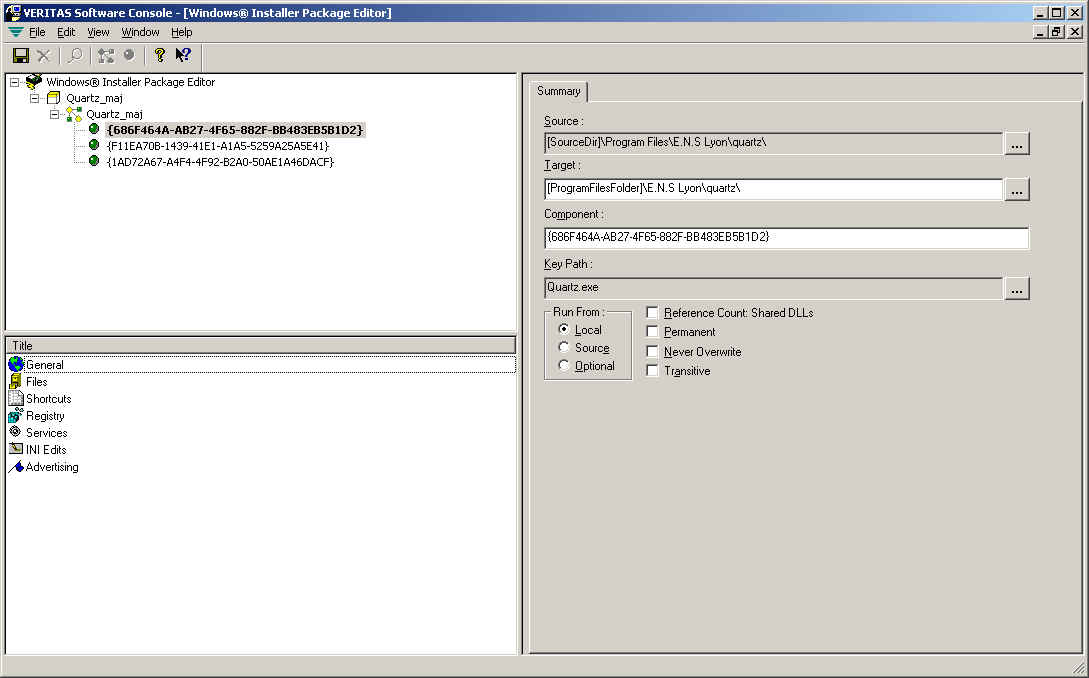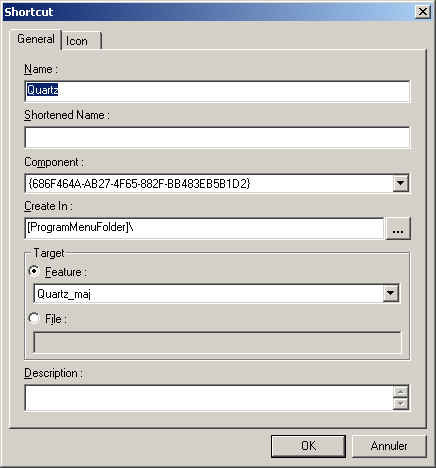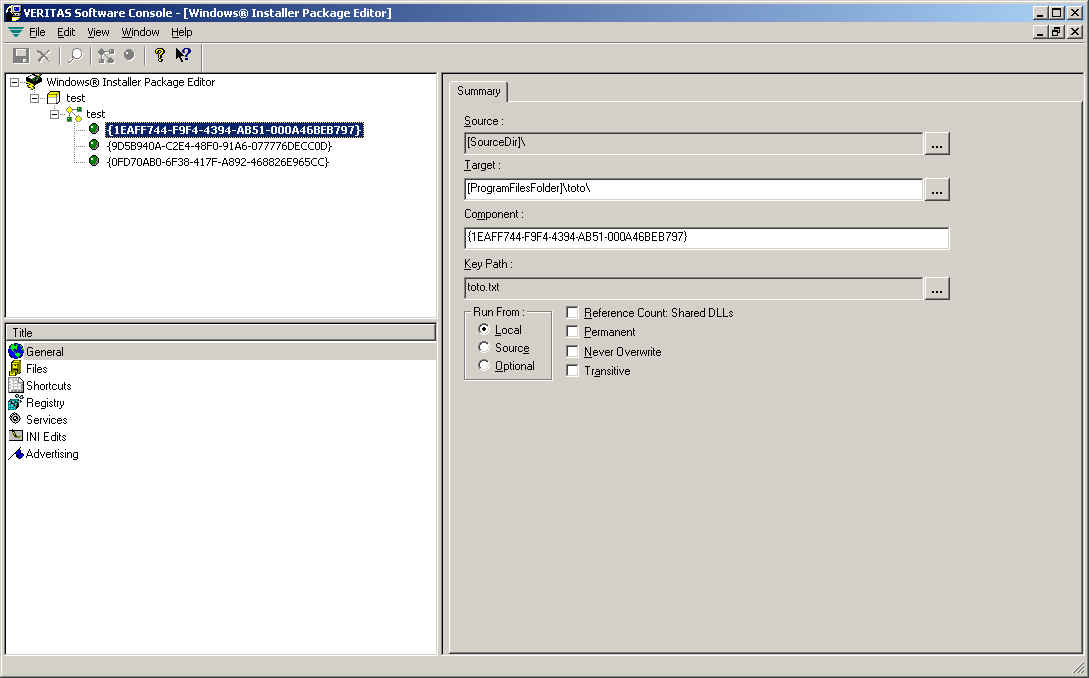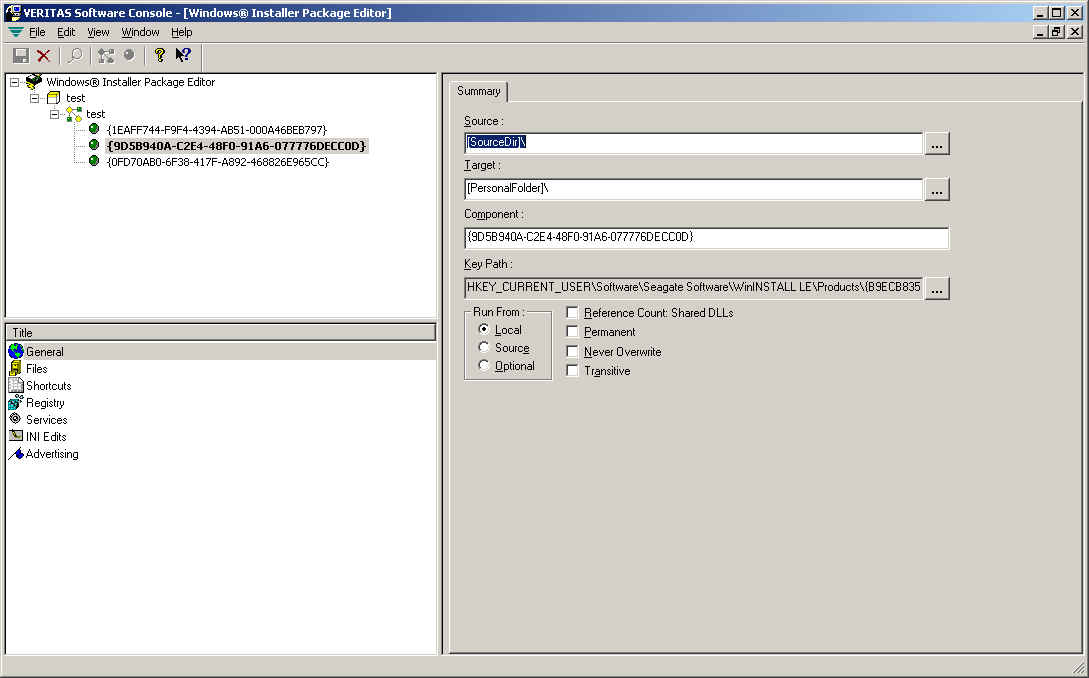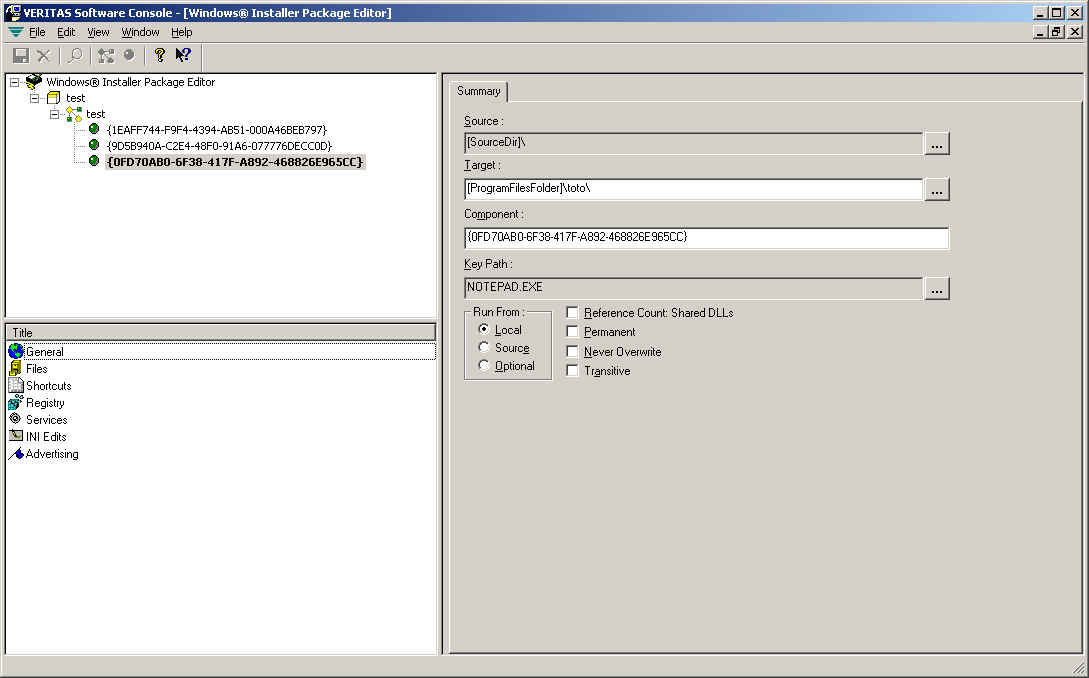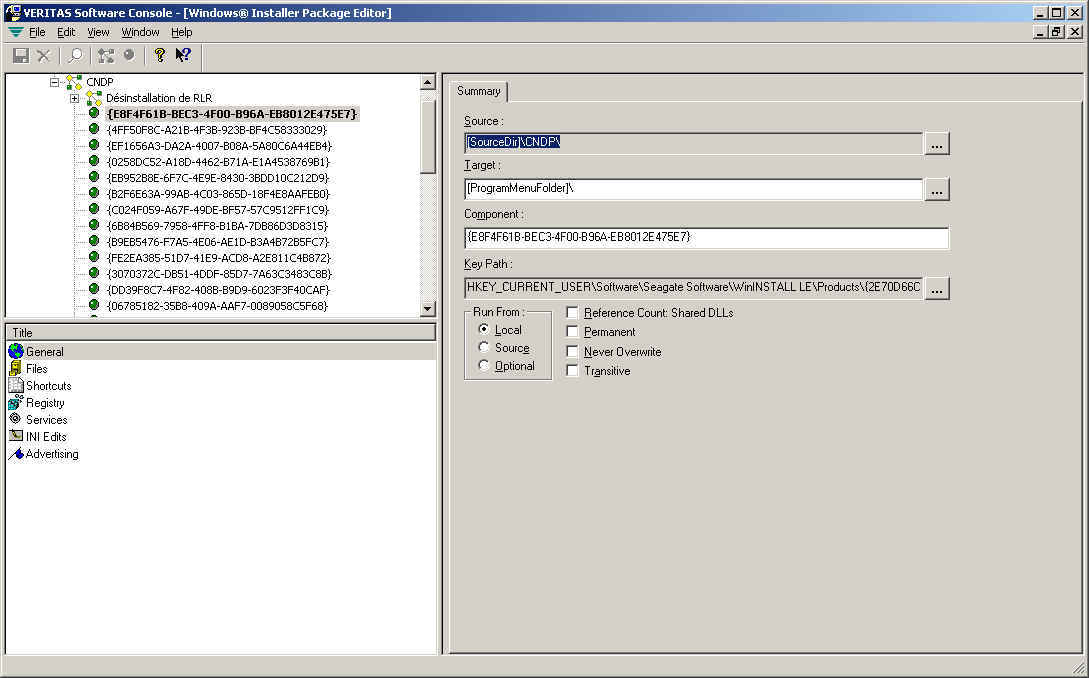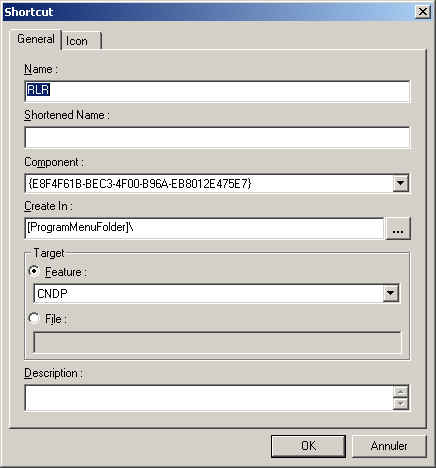Pour Norton Version 7.01 il n'y a pas encore de version MSI fournie, il
est possible de le construire via la procédure habituelle.
Problèmes rencontrés : Les services ne démarrent pas à
l'installation du MSI.
Il faut modifier le MSI, dans la partie services if faut changer le non de
l'utilisateur qui lance le service et mettre system.
On constate maintenant qu'à la première installation de Norton 7 les
services ne démarrent pas correctement, il suffira de redémarrer la
machine pour que tout fonctionne normalement.
 Construire son propre MSI
Construire son propre MSI
Il y possible de construire son
propre package d'installation via la "Véritas software console".
Exemple d'un programme appelé Quartz.
Il faut copier certains fichiers dans un répertoire donné, et positionner
un raccourci dans le menu démarrer.
1°) On créé le MSI à l'aide de la console dans un répertoire
donné.
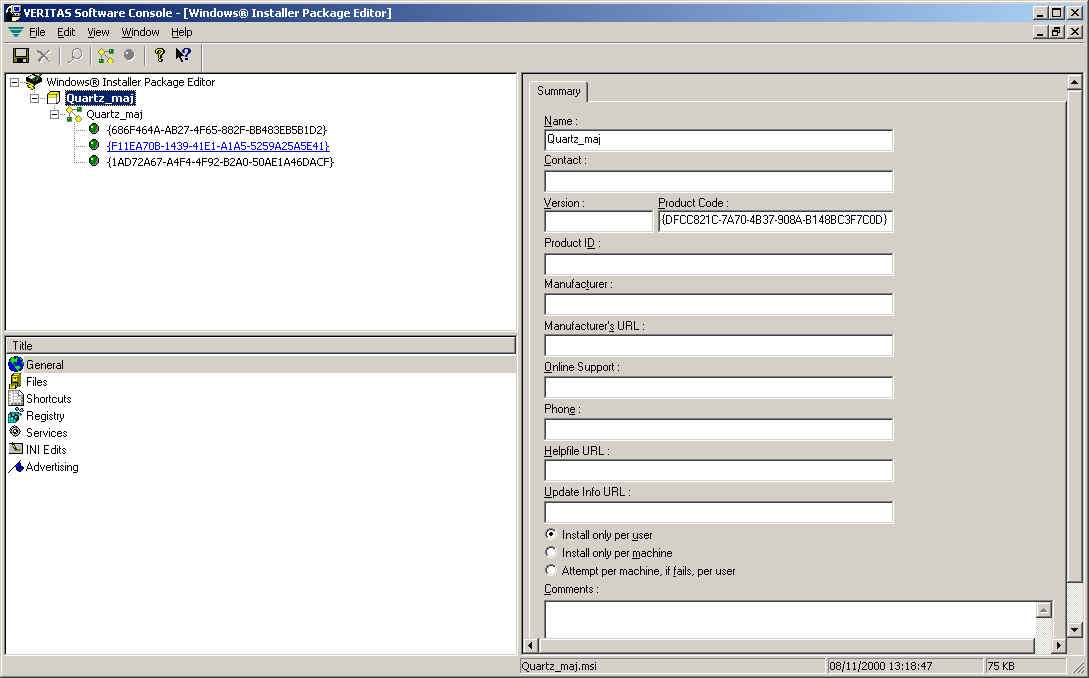
2°) On donne un nom et on crée des components (par bouton droit sur le
package : un par répertoire))
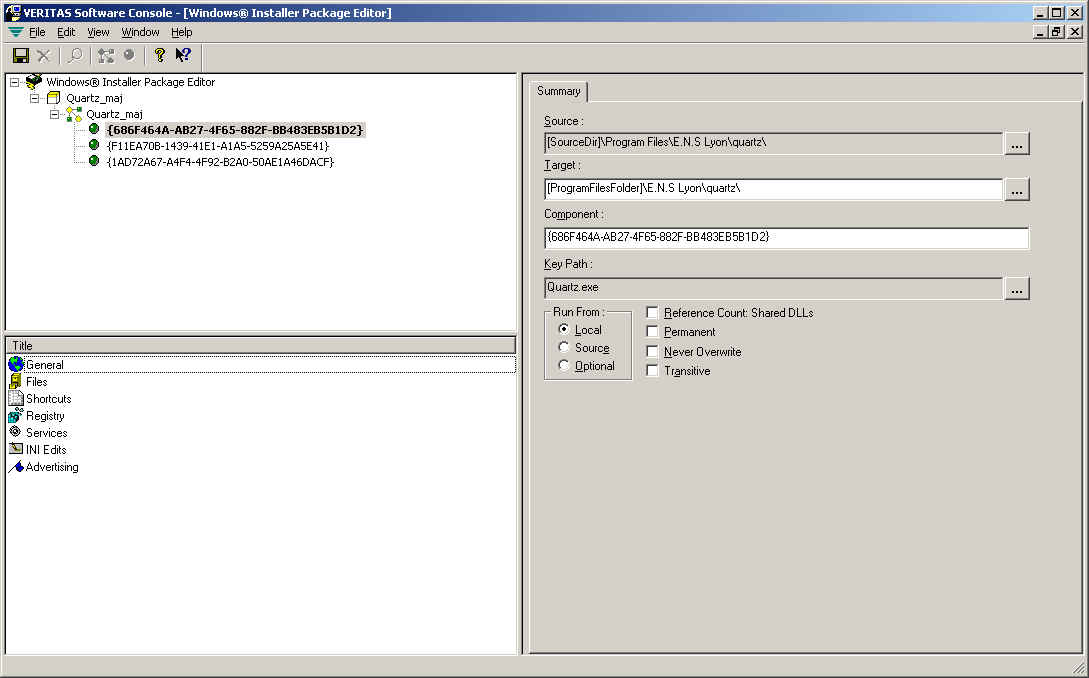
Pour chaque action en définit un répertoire source ,où se trouve le
package et le répertoire destination ici "program file ..."
Dans la rubrique file on va chercher les fichiers que l'on désire copier, ils
sont ainsi ajoutés au package.
3°)Comment créer un raccourci dans le menu démarrer ?
Il faut dans ce cas dans la partie shortcuts créer un shortcut et mettre
dans la partie key path (vu avant) le fichier .exe qui sera lancé.
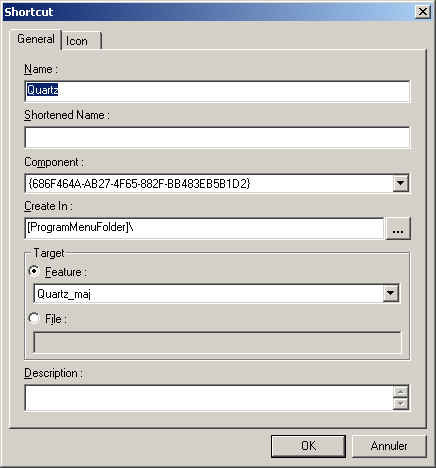
-> Cas des registres HKCurrent users ?
Comment faire pour mettre à jour des clés HKCurrentUser
dans un package MSI sachant que celes-ci sont installées au démarrage
de la machine (stratégie ordinateur) , donc à ce moment aucun utilisateur
n'est encore connecté ?
On utilise les fichiers .nai ( que vous trouverez dans chaque
package crée par Véritas Software) qui contiennent en fait les différentes
commandes du MSI.
Il faut à l'aide d'un éditeur comme Notepad construire un fichier avec
l'extension .nai, puis ensuite le convertir en fichier msi via la console
Véritas Software.
Un exemple de fichier .nai : Textes/test.nai.txt
et le fichier de registre appelé : Textes/test.reg.txt.
On convertit ce fichier en MSI : deux components sont créés : Le premier
concerne la copie du fichier toto.txt, le deuxième concerne les clés
HKCurrent user lancées par la valeur indiquée dans le keypath.
Il suffit ensuite d'ajouter dans le MSI un raccoourci vers un .exe
quelconque.
La machine démarre et installe le package test.msi. L'utilisateur classique
se connecte et lance le .exe qui met à jour les clés HKCU.
On trouve donc :
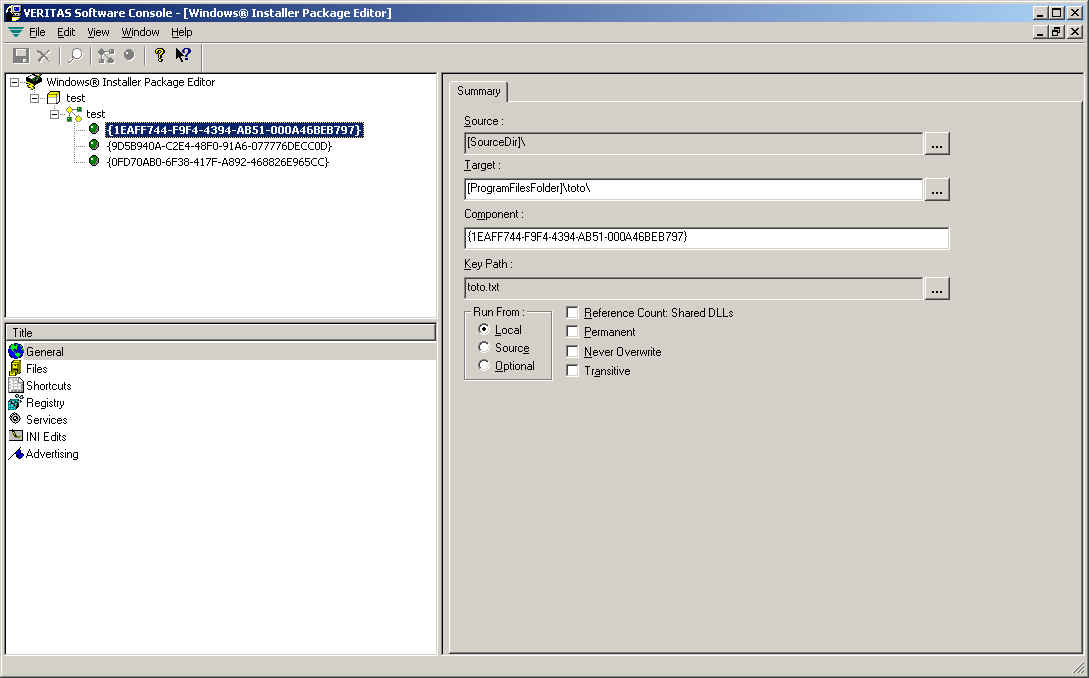
et :
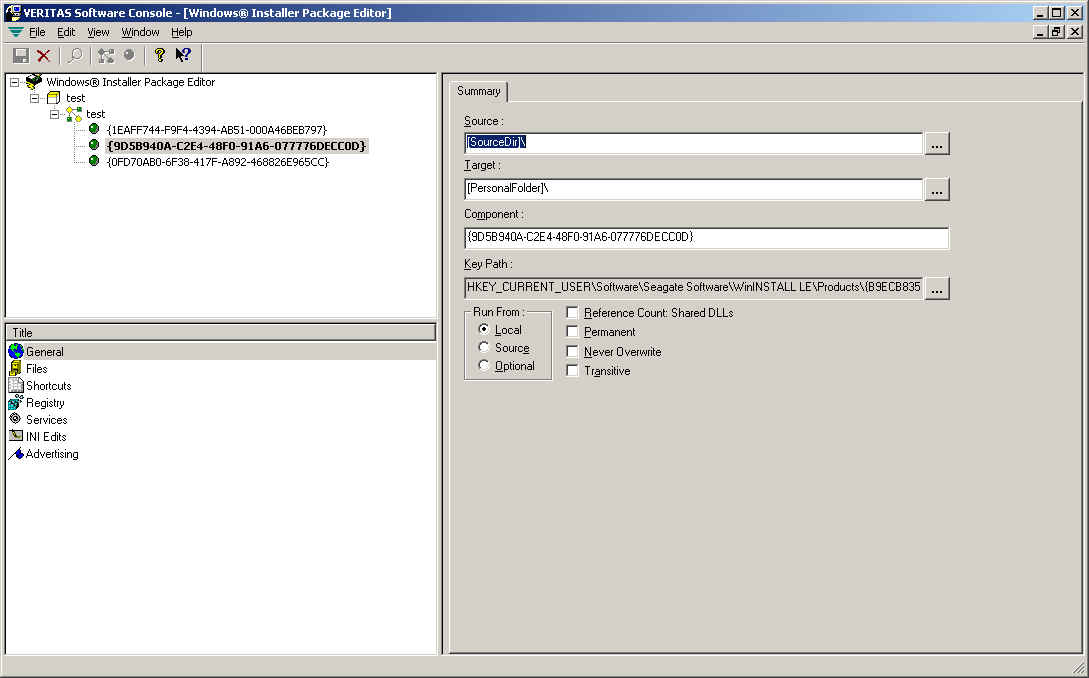
et le raccourci ici notepad.exe.
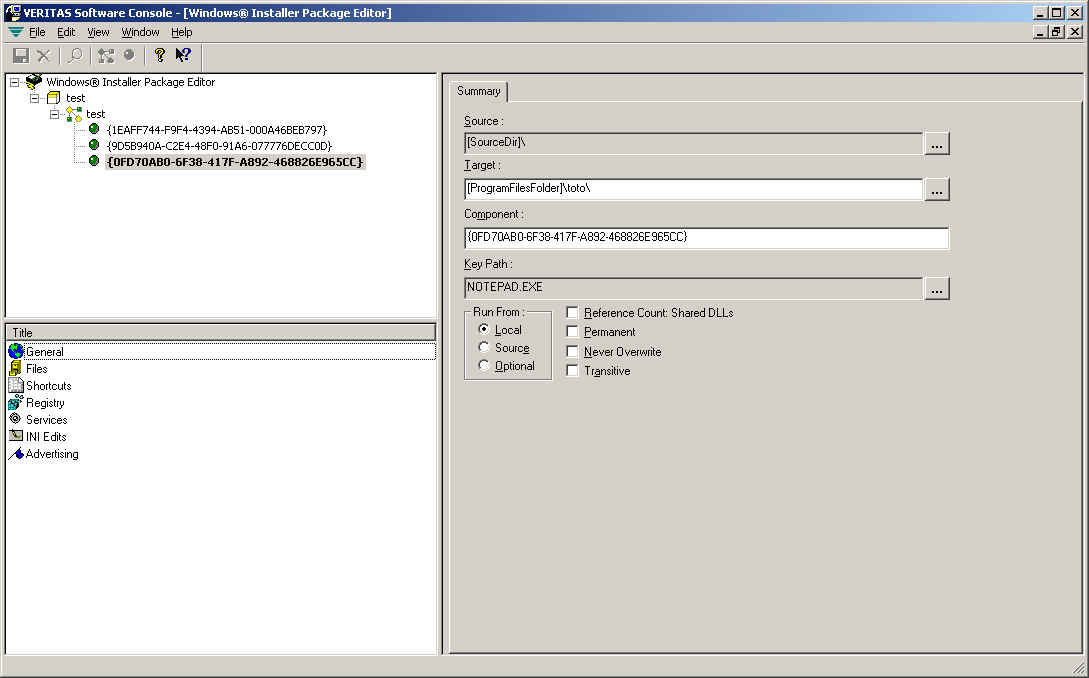
-> On a besoin pour certaines applications d' ajouter un raccourci dans
le menu démarrer mais qui pointe sur un chemin UNC ( par exemple \\tour-cd\rlr\rlr\cndp.exe)
Comment faire ceci ?
On ne peut pas le créer dans le package MSI (via la console) car il recopie
le fichier exécutable .exe dans le package.
Il faut rajouter dans le nai les lignes suivantes
---------------
...
@SourceDir\CNDP\RLR.lnk::@Programs\RLR.lnk
...
-----------------
On aura au préalable créé le raccourci rlr.lnk manuellement que l'on
copie dans le répertoire @SourceDir\CNDP.
Ceci est créé par le conversion du nai en msi :
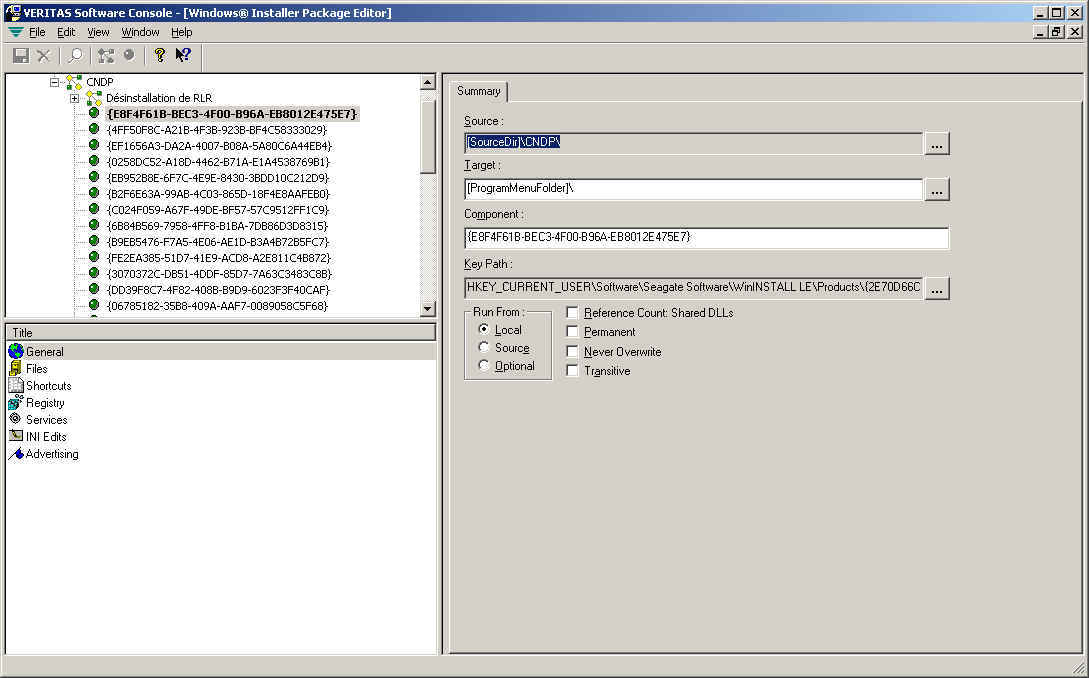
On modifie ensuite le MSI on créant le raccourci de la façon suivante :
dans le title shortcut: c'est tout
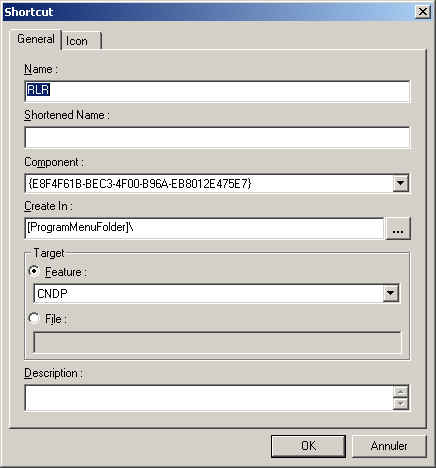
![]() Le
principe de Veritas Discover
Le
principe de Veritas Discover![]() Les
différentes étapes de la création d'un fichier msi
Les
différentes étapes de la création d'un fichier msi![]() Cas de Norton Antivirus
Version 7
Cas de Norton Antivirus
Version 7